2020年06月30日更新
【タイムツリー】追加した予定が消えたときについて解説!
カレンダーアプリ・Timetree(タイムツリー)で追加した予定が消えたり、反映されない不具合が発生しています。予定が消えたり非表示になったときのTimetree(タイムツリー)の対処法と不具合の原因について解説します。
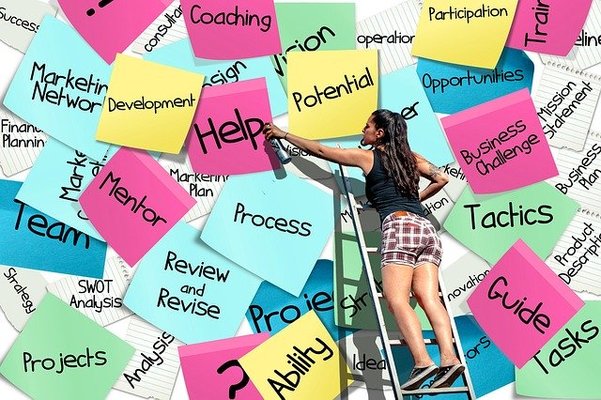
目次
- 1【タイムツリー】追加した予定が消えたときの原因と対処法~カレンダーの確認~
- ・予定が消えた/反映されない時の確認方法
- ・カレンダーを共有できない場合の確認方法
- 2【タイムツリー】追加した予定が消えたときの原因と対処法~カレンダーの更新~
- ・カレンダーを更新する
- ・カレンダーの同期期間を確認する
- 3【タイムツリー】追加した予定が消えたときの原因と対処法~再ログイン~
- ・再ログイン時の注意点
- ・再ログイン方法
- 4【タイムツリー】追加した予定が消えたときの原因と対処法~その他~
- ・接続状況を確認する
- ・端末を再起動する
- ・アプリをアップデートする
- ・公式情報を確認する
- ・アプリから問い合わせを行う
- ・まとめ
- ・合わせて読みたい!TimeTreeに関する記事一覧
【タイムツリー】追加した予定が消えたときの原因と対処法~カレンダーの確認~
カレンダーアプリ・Timetree(タイムツリー)でカレンダーに追加した予定などが消失したり、反映されない不具合が発生しています。その他にもカレンダー共有できないなどタイムツリーに関する不具合の原因と対処法について解説します。
予定が消えた/反映されない時の確認方法
まずTimetree(タイムツリー)のアプリで、「予定が消えた」「反映されない」ときの確認方法について紹介します。
Timetree(タイムツリー)ユーザーがタイムツリーの「予定が消えた」「反映されない」というときの原因のひとつとして考えられるのは「見るカレンダーや作成したカレンダーを間違えている」場合です。
もし「予定が見当たらない」場合に最初に疑って欲しいのは、参照してるカレンダーが異なっている、切り替わってるケースです。そこでメニューを調べてみると解決するかもしれません。まずタイムツリーのアプリを立ち上げてください。
メニューを開く
タイムツリーのトップメニューでメニューを開きます。「≡」アイコンをタップして一番左のタブまでスライドしてください。
カレンダーを選択する
カレンダーを選択してください。カレンダーが複数表示される場合は選択して予定を探します。メニュー画面には作成したカレンダーがすべて表示されているので、作成したカレンダーごとにひとつずつ確認してください。
ユーザーが参照しているカレンダーが間違っていて「カレンダーが表示されない」と勘違いしている場合が多いのでチェックしてみましょう。
カレンダーを共有できない場合の確認方法
Timetree(タイムツリー)のカレンダー共有で、予定作成者がどのカレンダーに作成したかわからない場合もメニューからチェック可能です。一番手っ取り早い方法は「全てのカレンダー」を表示する方法です。
カレンダー共有ができない場合は以下の確認方法で確認してみてください。
メニューを開く
まずタイムツリーアプリのメニューを開きます。前回のカレンダーの切り替わりが原因で表示されない場合は、各カレンダーを確認しましたが、この方法ではタイムツリー上にある全てのカレンダーを全て表示します。
「すべてのカレンダー」をタップする
メニュー画面左上の「すべてのカレンダー」をタップしてください。このメニューでユーザーが制作したカレンダーの内容が全て表示させることができます。
「+アイコン」から予定を作成する
「すべてのカレンダー」画面の下中央の「+」アイコンをタップして予定を作成します。
右上のチェックマークをタップして予定作成を確定します。
「カレンダー」を確認する
「カレンダー」を確認してください。作成された「カレンダー」の項目で選択したものに予定が作成され共有も可能になります。
 【Timetree】アプリの通知が表示されない/受信できないときの解決方法!
【Timetree】アプリの通知が表示されない/受信できないときの解決方法!【タイムツリー】追加した予定が消えたときの原因と対処法~カレンダーの更新~
ここまではタイムツリーの表示の間違いが原因による予定が共有できない場合の対処法を紹介しましたが、ここからは追加した予定が消えてしまったたときの原因と対処法について解説します。
この不具合の原因として考えられるのは「カレンダーが更新されていない」場合です。幾つかの対処法があるので試してみてください。
カレンダーを更新する
追加した予定が消えてしまい共有できない場合のもっとも手っ取り早い方法がタイムツリーアプリのカレンダーを更新する方法です。
アプリを終了して再起動する
スマートフォンのタイムツリーアプリを一度終了して再起動すると、今まで反映されなかったカレンダーが更新される場合があります。
Androidアプリの終了方法は、トップ画面の下部の「ー」を上にスワイプして引き上げると使用中のアプリが全て閲覧できます。
左にスワイプしてアプリを選んでください。
タイムツリーアプリを上にスワイプするとアプリが終了します。もう一度アプリのアイコンをタップして再起動してください。
カレンダーを選び直す
共有できないカレンダーを選び直し切り替えることで正常に反映できる場合があります。ここではiPhoneのカレンダーの切り替え方法を解説します。
iPhoneのタイムツリーのメニュー(「≡」アイコン)をタップします。
カレンダーが表示されるので、対象のカレンダーを選び切り替えてください。以上でカレンダーが切り替えは完了するので反映されているか確認してください。
カレンダーの同期期間を確認する
TimeTree(タイムツリー)のアプリは、iPhoneデバイスのOSカレンダーなどを同期させている場合、同期期間が短いことが原因で表示できない場合があります。その場合はiPhoneのカレンダーを確認します。
設定を開く
iPhoneの設定を開いてください。
カレンダーを選択する
設定画面の中程にあるカレンダーを選択します。
「同期」の項目を確認する
「カレンダー」から「同期」をタップしてください。
同期の期間が「すべてのイベント」になっているか確認してください。「すべてのイベント」を選択したら設定完了です。
 【TimeTree】機種変更の引き継ぎ方法を解説!
【TimeTree】機種変更の引き継ぎ方法を解説!【タイムツリー】追加した予定が消えたときの原因と対処法~再ログイン~
タイムツリーで追加した予定が消えて反映されない際にアプリで再ログインする対処法を紹介します。アプリのアカウント情報が一時的にエラーを起こしていることが原因でカレンダーが反映されない場合があります。
再ログイン時の注意点
タイムツリーで再ログインする際の注意点は、事前にアカウント登録をしていないとこれまで入力しているカレンダーの予定が再ログイン時に消えてしまうという問題があります。
なおタイムツリーのアカウント登録はPCでもスマホでも可能です。メールアドレスとパスワードを登録して、メール宛に送られてくるID認証するだけで完了と非常に簡単です。
再ログイン方法
タイムツリーの再ログイン方法の手順です。今回はアプリ版で行うのでアプリを立ち上げてください。
メニューを開く
メニューを開きます。左上のメニュー(「≡」アイコン)をタップして開きます。
プロフィールをタップする
左上の「プロフィール」をタップします。ユーザーのプロフィール画面に遷移します。「プロフィール」のメニューには登録したメールアドレスやパスワード変更、FacebookやAppleIDなどの連携があります。
またアプリからの「ログアウト」と一緒に「退会してアカウント削除」というメニューが近い位置に配置されているのでご注意ください。
「ログアウト」を選択する
今回は「ログアウト」を選択します。
ポップアップメニューで「ログアウトしますか?」と聞いてくるので「ログアウト」をタップしてください。以上でログアウトは完了です。
再ログインを行う
再ログインする際はタイムツリーのアプリが再起動します。「ログイン」をタップしてください。
今回は「Emailでログイン」を選んでください。
登録したメールアドレスとパスワードを入力して再ログインして、カレンダーが反映されているか確認してください。
 【Timetree】カレンダー内容が更新されない/反映されないときの解決方法!
【Timetree】カレンダー内容が更新されない/反映されないときの解決方法!【タイムツリー】追加した予定が消えたときの原因と対処法~その他~
タイムツリーの追加した予定が消えたときの対処法。その他には電波状況、アプリ、端末の問題、サーバーエラーや原因不明の問題などの要因が考えられます。サービスへの問い合わせなども含めた対処法を紹介します。
接続状況を確認する
最初にチェックしたいのは接続状況の確認です。iPhoneの設定画面からWi-Fi/モバイルを選択し接続し直してみてください。「Wi-Fi」もしくは「モバイル通信」などの通信環境が改善するとカレンダーが同期され問題が解決する場合があります。
端末を再起動する
タイムツリーに追加した予定が消えたり反映されない場合に端末を再起動すると解決する場合があります。端末を再起動し通信状態などを確認の上でアプリの更新状況を改めて確認してみてください。
アプリをアップデートする
タイムツリーのアプリをアップデートすることで問題が解決する可能性があります。バージョンが古い場合はスマホアプリの各ストアからアップデートを行います。まずAppストアのアプリを開いてください。
検索で「TimeTree」を選択してください。
タイムツリーが最新版でなければアップデートを行ってください。
公式情報を確認する
以上の方法でタイムツリーアプリの状況が改善しない場合は、問い合わせる前にタイムツリーのサービス情報ページなどで公式情報やサービスの障害情報などを確認してみてください。
「TimeTree」はツイッター公式アカウントを持っているのでツイートをまず確認してみて、解決しないようであればDMでの問い合わせにも対応しているのでスタッフに問い合わせしてみてください。
アプリから問い合わせを行う
タイムツリーはサポートでの問い合わせにも対応しています。サポートページでも現在起きている障害などの詳細が全て公開されているので、まずは問い合わせの前に目を通してみてください。なおサポートのページは以下となります。
まとめ
ここまでカレンダーアプリ「タイムツリー」の追加した予定が消えたときの原因と対処法について解説してきました。
カレンダーの同期が取れない、反映されないという不具合は、アプリの操作上の誤り以外にも、ログインの問題や通信環境の問題などさまざまな要因で起きます。
もし問題が解決しない場合は今回紹介した方法を一つずつ試しつつ原因を探ってみてください。
合わせて読みたい!TimeTreeに関する記事一覧
 【TimeTree】起動しない/ログインできないバグや不具合の解決方法!
【TimeTree】起動しない/ログインできないバグや不具合の解決方法! 【Timetree】「ラベル」機能とは?使いこなすには?
【Timetree】「ラベル」機能とは?使いこなすには? 【Timetree】自分のアカウントにログインできないときの解決方法!
【Timetree】自分のアカウントにログインできないときの解決方法! TimeTreeの使い方!登録方法と良い点・悪い点も解説!
TimeTreeの使い方!登録方法と良い点・悪い点も解説!





































